HeadPic: N102 - HOJI - pixiv
Typora 的编辑体验非常优秀,但索引是弱项,文件一多看起来很麻烦。Obsidian 虽然有双链功能,但 Mardown 的编辑体验比 Typora 弱很多,一些小细节也比较糟心,因此考虑将两款软件结合使用:
- Typora 编写
- Obsidian 整理并创建索引
我倾向于将图片保存在本地,再使用网盘同步而非直接使用图床,所以将软件的图片存储策略配置如下:
- 图片存储路径均设为:当前编辑文件所在目录下的
assets文件夹 - Obsidian 关闭默认的 Wikilink ,并使用相对路径
全新安装软件后我会按下面的过程进行配置,一部分内容是为了让两者兼容使用,另一部分则是我的个人偏好。
Typora 配置
偏好设置
图像: 设置为 ./assets 可以将默认的图片复制到当前所编辑文件的同一目录下。在没有配合 Obsidian 使用时,我喜欢设置为 ./.assets 来隐藏图片文件夹,但这样的设置 Obsidian 暂不支持。
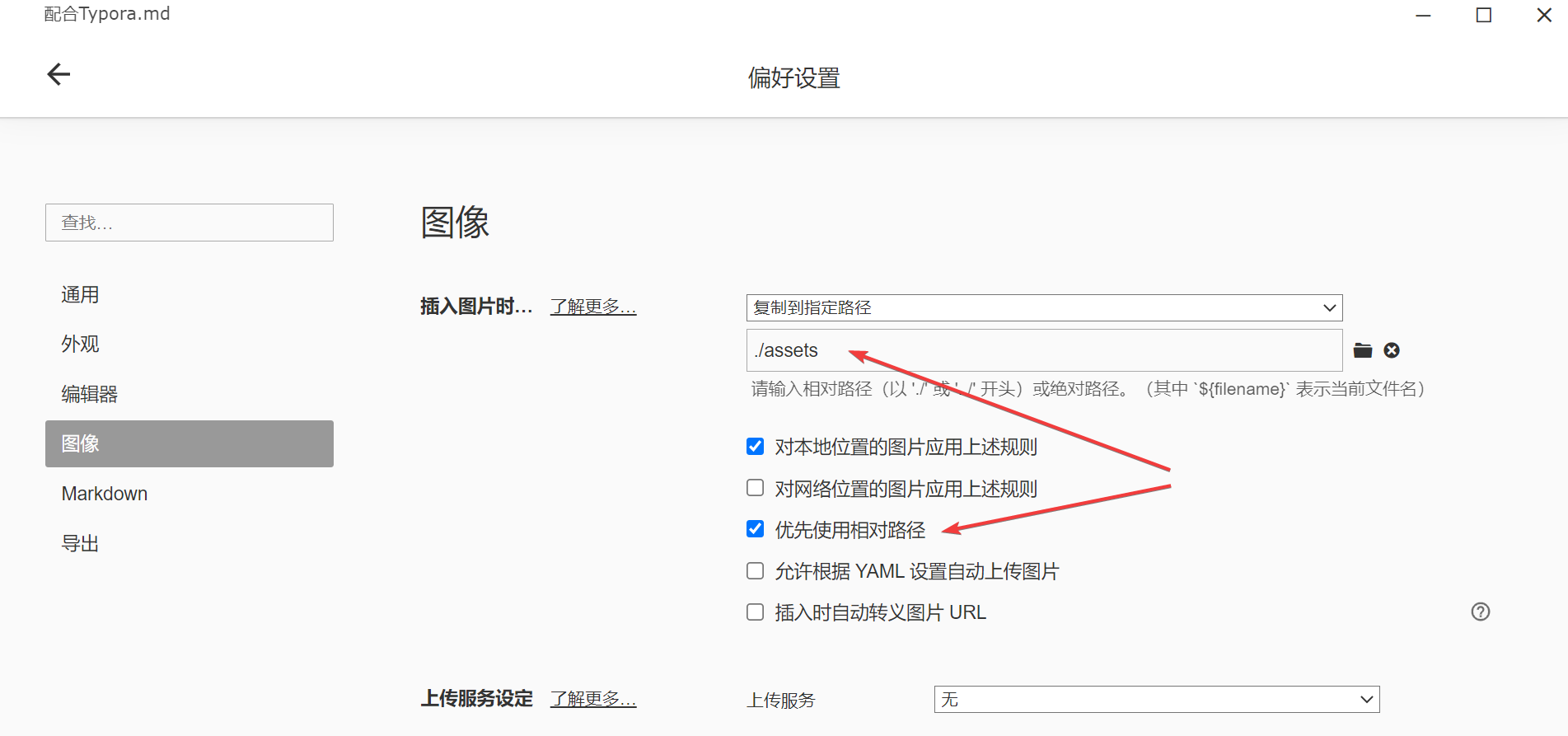
通用->保存&恢复: 勾选 自动保存 ,用起来更顺手
外观-> 窗口样式: 勾选 一体化 ,更好看。
主题推荐
待补充,默认的也很好看
Obsidian 配置
Files&Links
将附件的存储规则设置与 Typora 设为一致,重点是要关闭 Wikilinks。
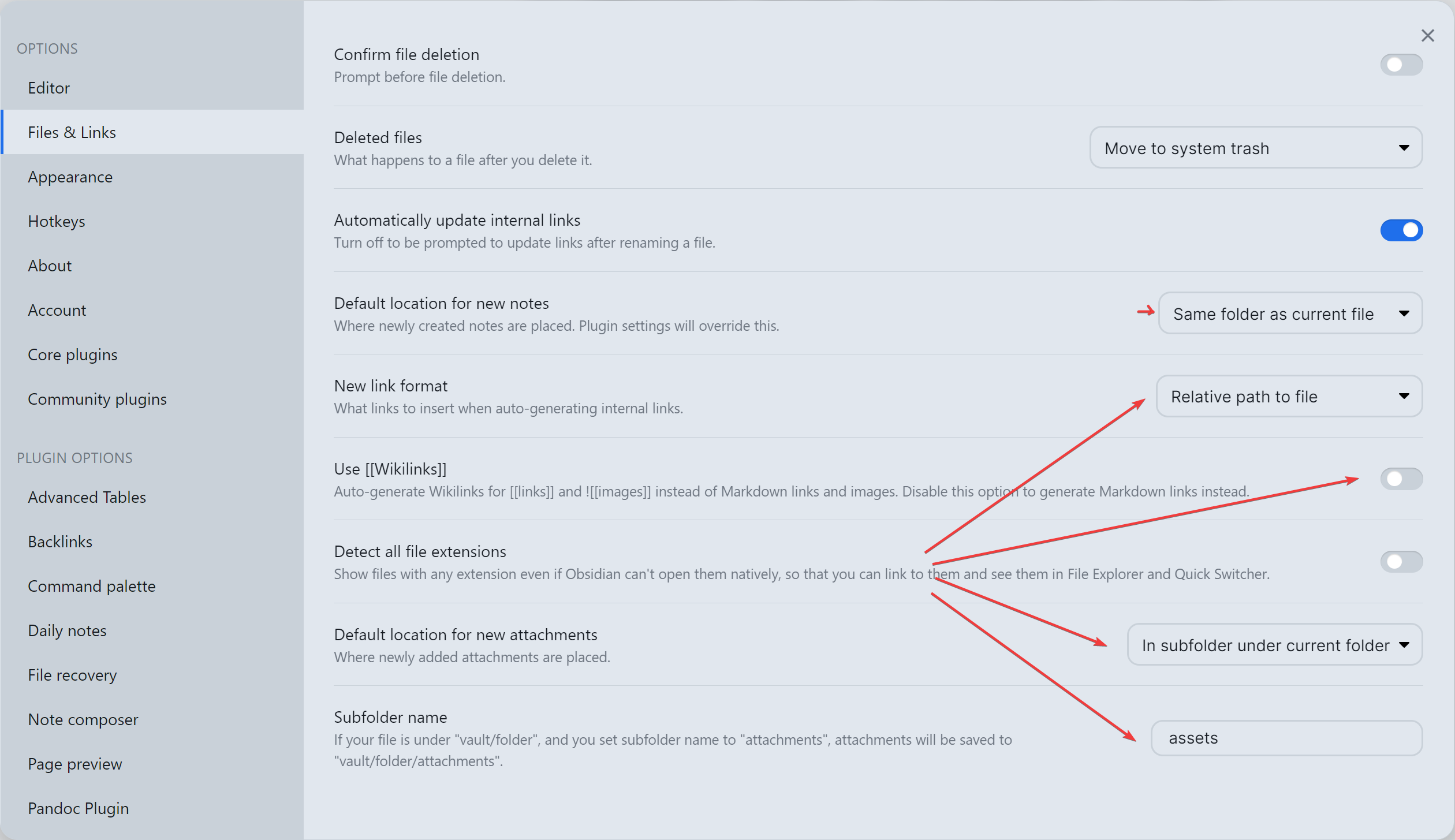
由于主要用 Typora 进行编辑,这里的设置影响不大,但设为一致可以让 Obsidian 中插入的图片正常在 Typora 中查看。
其他配置
待补充
主题推荐
待补充
- Atom
- Deep Work
Obsidian 使用小结
OverView
目前 Obsidian 我使用较少,Typora 仍为主力。这里简单记录一些 Obsidian 使用方法作为备忘。Obsidian 现在也有了与 Typora 类似的 LivePreview ,但实际体验很一般,而且配合部分主题使用时渲染问题较大。
不同 Obsidian Vault 的设置是独立的,保存在各自目录下的 .obsidian 文件夹中,因此可以为不同存储库做不同的设置。由于 .obsidian 中会有缓存文件,配合 git 使用时应将该文件夹加入 gitignore。
双向链接
[[双向链接]] 的创建:
- 直接输入两个左方括号可以显示出预览界面,可以链接至已有的笔记或者新建
- 选中文字后,键盘双击两次左方括号,然后
CTRL+鼠标点击创建相应笔记
利用这一特点,可以记录卡片式的文章,最后用统一的导航页来整理
标签
'#标签样例'
创建:在# 后直接输入文字就可以创建标签。这和 Markdown 一级标题的区别为:标题的 # 与标题内容间有空格。
官方插件设置
Outline:目录功能默认关闭,打开以使用目录功能。个人倾向设置快捷键 Show Outline Panel : CTRL+Q
Daily Note: 每日记录,在需要的 Vault 中开启。

4 comments
博客好可爱OωO
使用Typora笔记太多开始接触Obsidian,因为两者协作方式不同苦恼了好久。看了这篇文章解决了好多问题owo
Insane Blogヾ(≧∇≦*)ゝ